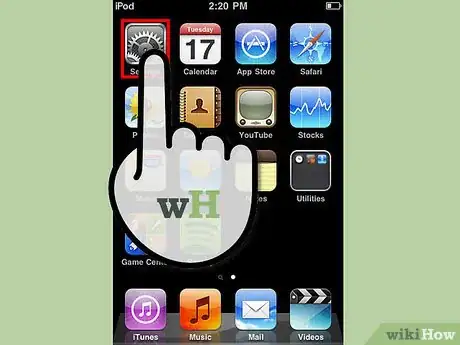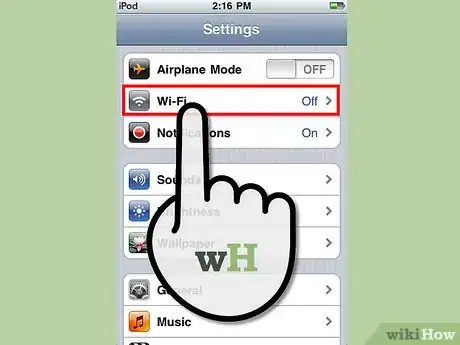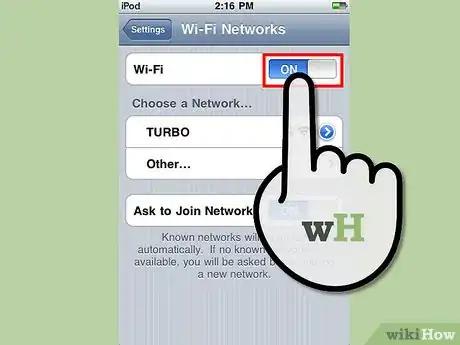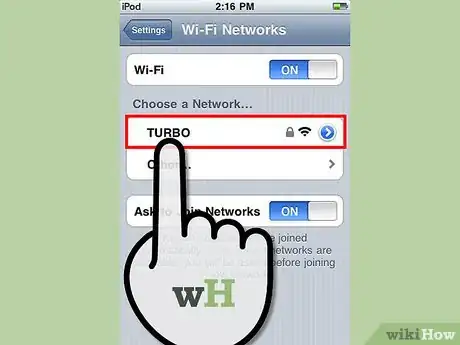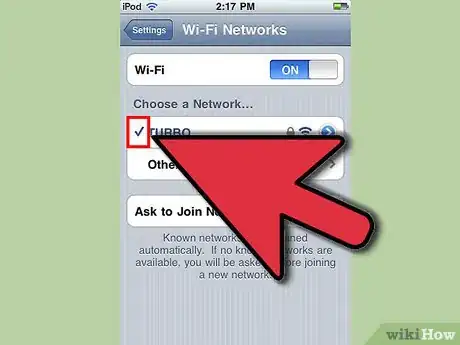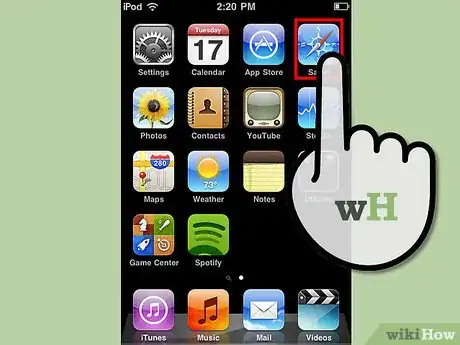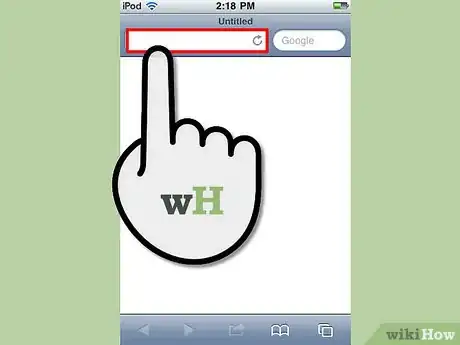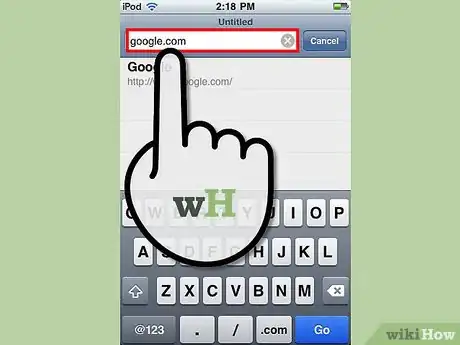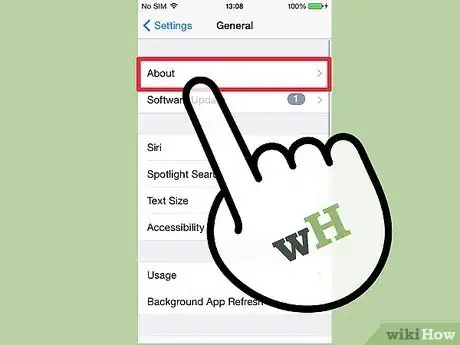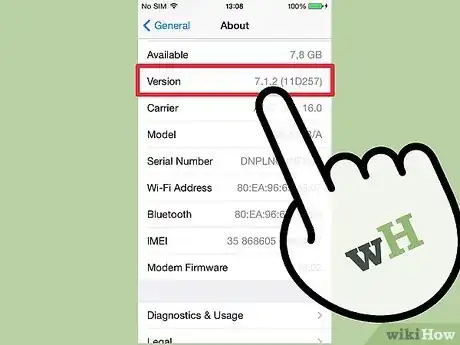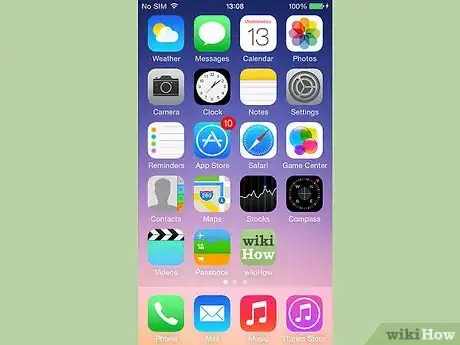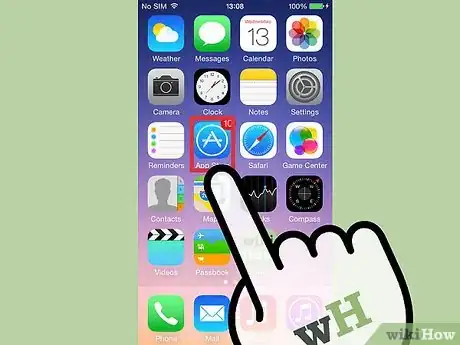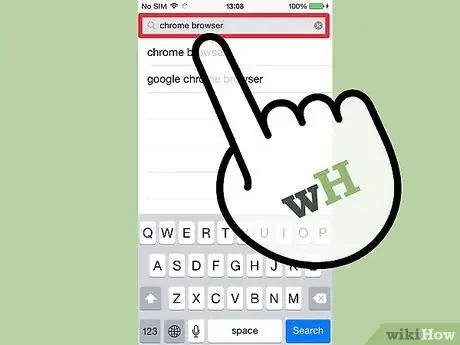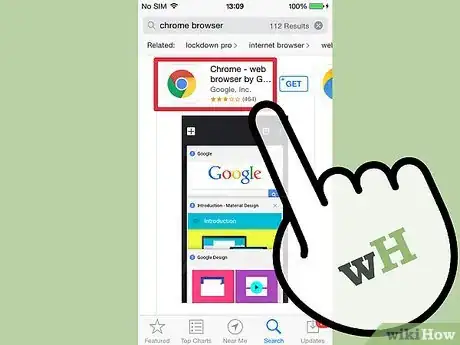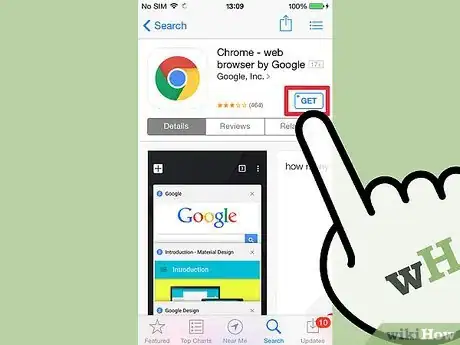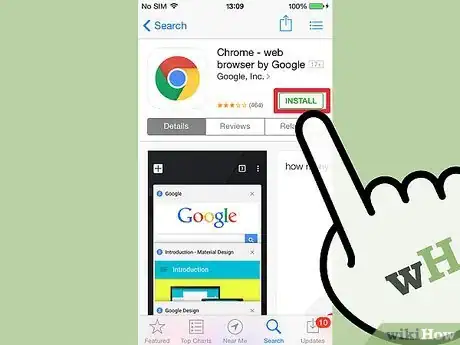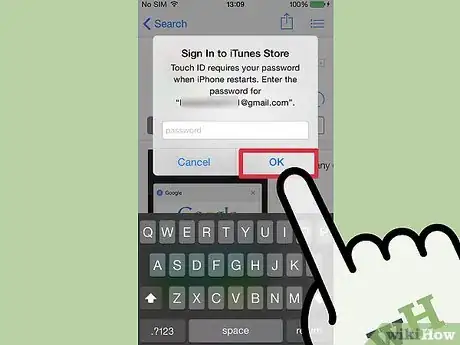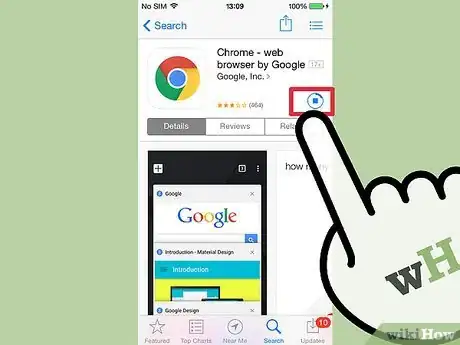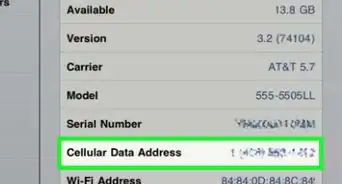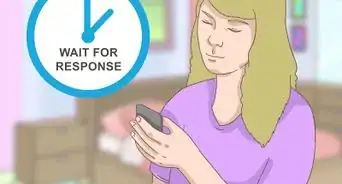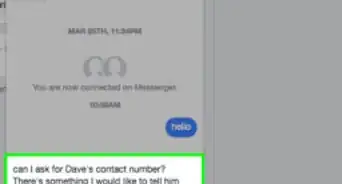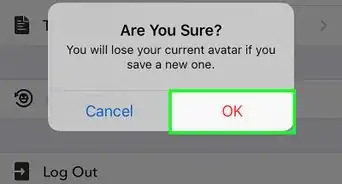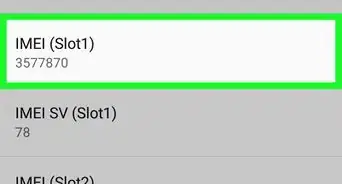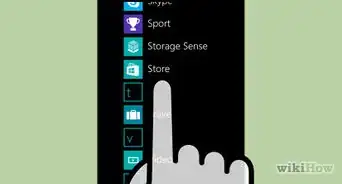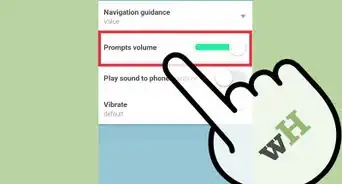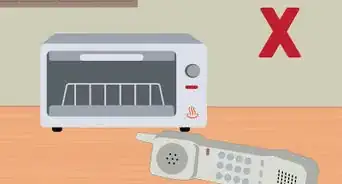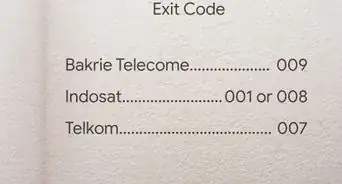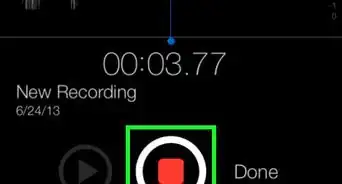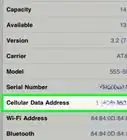X
wikiHow est un wiki, ce qui veut dire que de nombreux articles sont rédigés par plusieurs auteurs(es). Pour créer cet article, des auteur.e.s volontaires ont participé à l'édition et à l'amélioration.
Cet article a été consulté 5 248 fois.
En connectant votre iPod touch à Internet, vous pourrez profiter de l'App Store, de la navigation sur Internet et de multiples autres fonctionnalités. Vous pouvez connecter votre iPod touch sur Internet n'importe quand à partir du moment où vous avez une connectivité Wi-Fi.
Étapes
Méthode 1
Méthode 1 sur 3:Configurer le Wi-Fi
Méthode 1
-
1Appuyez sur Paramètres depuis l'écran d'accueil de votre iPod touch.
-
2Appuyez sur Wi-Fi.
-
3Attendez que votre iPod recherche tous les réseaux Wi-Fi disponibles où vous vous trouvez.
- Faites passer le bouton Wi-Fi sur On si le Wi-Fi est actuellement désactivé.
-
4Appuyez sur le nom du réseau Wi-Fi si vous souhaitez vous connecter.
- Entrez le mot de passe du réseau et appuyez sur Rejoindre si vous vous connectez à un réseau Wi-Fi sécurisé.
-
5Attendez que votre dispositif se connecte au réseau Wi-Fi. Le logo Wi-Fi va s'afficher en haut à droite de l'écran une fois que vous aurez réussi à vous connecter au réseau [1] .Publicité
Méthode 2
Méthode 2
-
1Appuyez sur l'icône Safari depuis l'écran d'accueil de votre iPod touch. Le navigateur web Safari va se lancer sur votre appareil.
-
2Appuyez dans le champ de recherche en haut à droite de votre écran.
- Vous pouvez aussi appuyer dans la barre d'adresse URL si vous connaissez l'adresse web du site web auquel vous voulez accéder.
-
3Entrez un mot-clé ou l'URL désirée. Vous pouvez commencer à naviguer sur le web à partir de votre iPod.Publicité
Méthode 3
Méthode 3
-
1Appuyez sur Paramètres depuis l'écran d'accueil de votre iPod touch.
-
2Appuyez sur Général et sélectionnez À propos [2] .
-
3Vérifiez que votre iPod fonctionne avec iOS 6 ou une version supérieure. Chrome ne peut être installé que sur les appareils fonctionnant avec au moins la version 6 d’iOS.
-
4Pressez le bouton Accueil pour revenir à l'écran d'accueil de votre iPod.
-
5Appuyez sur l'icône App Store d'Apple. L'App Store va s'afficher sur l'écran.
-
6Appuyez sur rechercher et entrez Navigateur Chrome.
-
7Sélectionnez Navigateur web Chrome de Google dans la liste des résultats de la recherche.
-
8Appuyez sur Gratuit.
-
9Choisissez Installer l'application.
-
10Entrez le mot de passe de votre Apple ID lorsque cela vous est demandé.
-
11Appuyez sur OK. Le navigateur web Chrome va être installé sur votre dispositif.
-
12Attendez que l'installation de Chrome sur votre iPod soit terminée. Lorsque l'installation est terminée, l'icône de Chrome va s'afficher sur votre écran d'accueil.
-
13Appuyez sur l'icône de Chrome pour lancer le navigateur. Vous aurez maintenant la possibilité de parcourir le web sur votre iPod en utilisant Google Chrome [3] .Publicité
Références
À propos de ce wikiHow
Publicité